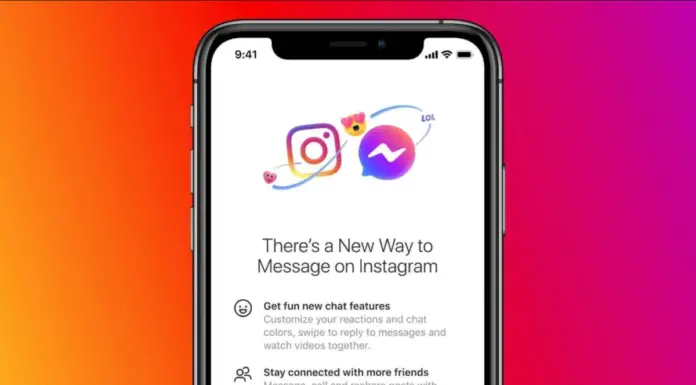Les demandes de messages Instagram sont une fonctionnalité vraiment utile. Si vous voulez voir les demandes de messages sur Instagram, vous devez savoir qu’il est très simple de le faire.
De quoi avez-vous besoin pour voir les demandes de messages sur Instagram ?
À l’ère de la technologie moderne, de l’internet et des médias sociaux, les gens sont déjà habitués à regarder constamment l’écran de leur appareil mobile, de leur PC ou de leur ordinateur portable. Chacun est constamment en train de lire les nouvelles, de communiquer avec quelqu’un, de regarder différentes photos ou vidéos, de jouer sur son gadget. Il arrive parfois que l’on oublie à quel point le temps passe vite, mais c’est une autre histoire.
Le monde moderne a été choqué lorsque l’application Instagram, unique et différente de tout, est sortie. Elle est immédiatement devenue très populaire. Et maintenant, il est courant que les utilisateurs vérifient constamment le flux et les stories d’Instagram. Bien sûr, c’est un réseau social, vous pouvez donc communiquer avec vos amis et vos followers.
Vous pouvez faire tout cela avec les messages directs. C’est comme utiliser Facebook Messenger, mais ici c’est déjà intégré dans l’application. Il peut arriver que vous receviez un message d’une personne qui n’est pas abonnée à votre compte et à laquelle vous n’êtes pas abonné. Dans ce cas, vous ne pourrez pas voir le message immédiatement comme vous en avez l’habitude.
Le problème, c’est qu’Instagram place ces messages dans un dossier séparé appelé « Requêtes ». Et les messages vous restent cachés jusqu’à ce que vous vous rendiez dans ce dossier pour accepter une demande de communication avec un utilisateur du réseau social que vous ne connaissez pas.
Eh bien, si vous voulez voir la demande de message d’une personne que vous ne connaissez pas sur Instagram, voici comment vous pouvez le faire.
Que signifient les demandes de messages sur Instagram
Les développeurs d’applications tentent de mettre au point différents algorithmes pour traiter les messages publicitaires et toutes sortes de spammeurs. Certains développent leurs propres algorithmes qui utilisent le contexte de l’e-mail pour déterminer s’il s’agit de spam.
Instagram, de son côté, a trouvé une autre solution et créé une section spéciale dans Direct, où sont placés tous les messages des utilisateurs auxquels vous n’êtes pas abonné. C’est ensuite le propriétaire du compte qui décide de la demande à approuver.
Comment voir la demande de messages sur Instagram sur un iPhone ?
Si vous voulez voir et gérer les nouvelles demandes de messages sur Instagram sur votre iPhone, vous devez suivre ces étapes :
- Tout d’abord, ouvrez l’application Instagram sur votre iPhone et connectez-vous à votre compte, si nécessaire.
- Ensuite, allez dans la section « Messages directs » dans le coin supérieur droit de l’écran, ou glissez simplement vers la droite.
- Si un utilisateur que vous ne suivez pas vous envoie une demande de message, celle-ci apparaît sur le côté droit, juste en dessous de la barre de recherche.
- Vous pouvez appuyer sur cette demande et vous serez invité à « accepter », « supprimer » ou « bloquer » le message et l’utilisateur.
- Appuyez sur « Accepter » pour répondre au message.
- Si vous appuyez sur « Refuser », le message disparaît.
- Si vous appuyez sur « Bloquer », vous pouvez alors choisir d’ignorer le message, de bloquer le compte ou de signaler l’utilisateur.
Une fois que vous avez effectué ces étapes, vous verrez la demande de message sur Instagram sur votre iPhone.
Comment voir la demande de messages sur Instagram sur un appareil Android ?
Si vous voulez voir et gérer les nouvelles demandes de messages sur Instagram sur votre appareil Android, vous devez suivre ces étapes :
- Dans un premier temps, ouvrez l’application Instagram sur votre appareil Android et connectez-vous à votre compte, si nécessaire.
- Ensuite, allez dans la section « Messages directs » dans le coin supérieur droit de l’écran, ou glissez simplement vers la droite.
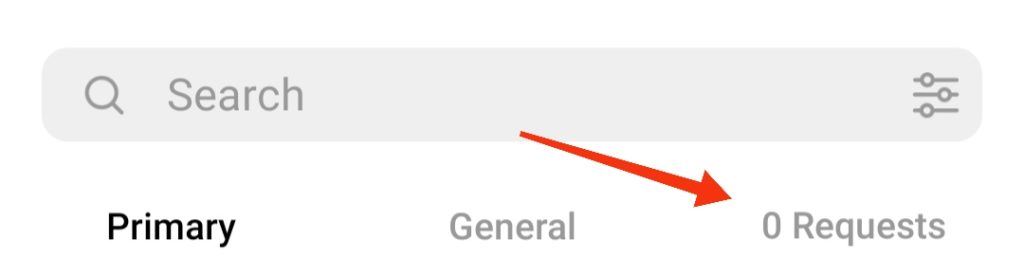
Demandes.
- Si un utilisateur que vous ne suivez pas vous envoie une demande de message, celle-ci apparaîtra sur le côté droit, juste en dessous de la barre de recherche.
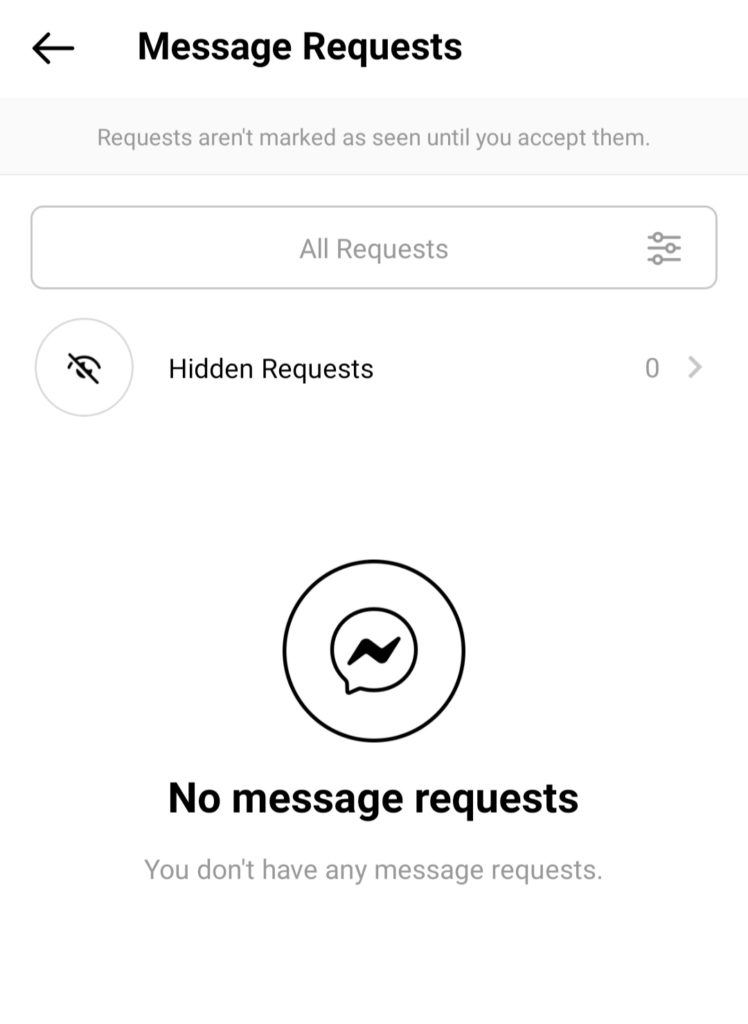
Demande de messages.
- Vous pouvez appuyer sur cette demande et vous serez invité à « accepter », « supprimer » ou « bloquer » le message et l’utilisateur.
- Appuyez sur « Accepter » pour répondre au message.
- Si vous appuyez sur « Refuser », le message disparaît.
- Si vous appuyez sur « Bloquer », vous pouvez alors choisir d’ignorer le message, de bloquer le compte ou de signaler l’utilisateur.
Une fois que vous avez effectué ces étapes, vous verrez la demande de message sur Instagram sur votre appareil Android.
Comment voir la demande de messages sur Instagram sur un PC
Si vous voulez voir la demande de message sur Instagram sur votre PC, vous devez suivre ces étapes :
- Ouvrez le site officiel d’Instagram dans votre navigateur web sur votre PC et connectez-vous à votre compte Instagram, si nécessaire.
- Ensuite, allez dans la section « Messages directs ».
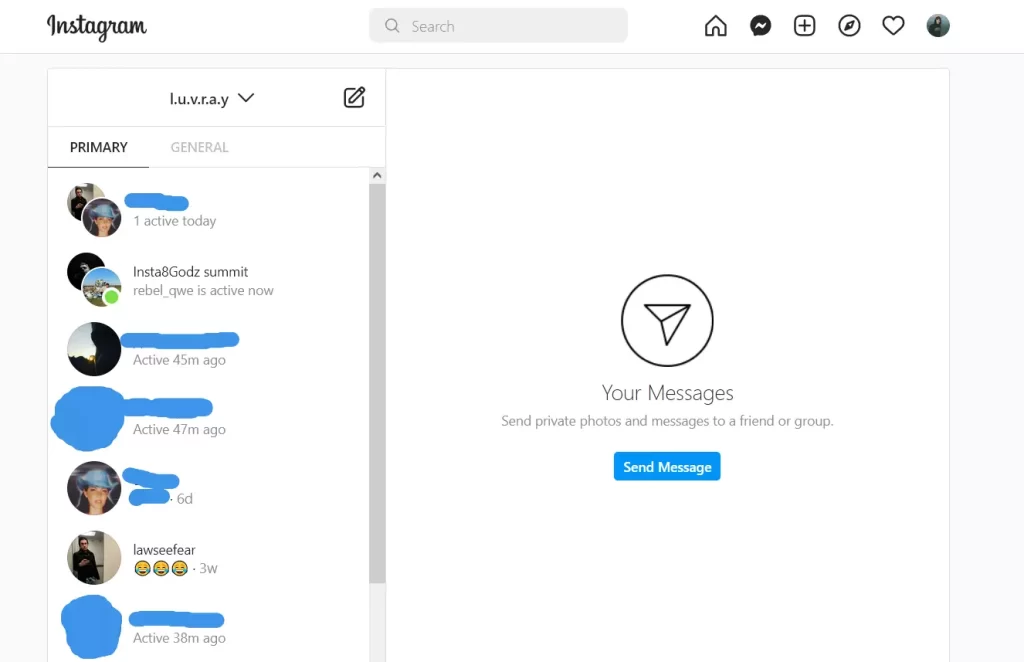
- Sous l’icône de feuille et de crayon ci-dessous se trouve le nombre de requêtes. Cliquez dessus avec le bouton gauche de la souris.
- Tout d’abord, il vous est proposé d’effacer toute la liste en cliquant sur le bouton « Supprimer tout » en bas. Utilisez-le au besoin.
- En cliquant sur un compte, vous pouvez interagir spécifiquement avec lui, accepter ou refuser son offre de communication. Malheureusement, il n’est pas possible de travailler avec plusieurs offres à la fois dans le navigateur.
Vous savez maintenant comment utiliser les demandes de messages Instagram. Il est recommandé de ne pas désactiver complètement cette fonction. Oui, dans la plupart des cas, les spams habituels arriveront. Cependant, dans des cas exceptionnels, vous pouvez manquer une personne importante sur cette liste, ce qui entraînera quelques désagréments ou même un conflit. Cela peut être évité en définissant certains paramètres dans l’application, ou en modérant manuellement chaque demande.